12 funkcií programu Picasa, o ktorých pravdepodobne nepoznáte
Všimli sme si, že v dôsledku nedávneho kolosálneho prílivu cloudových aplikácií do softvérovej arény je veľa editorov obrázkov a divákov buď úplne sa odkloní od funkcií na organizovanie a editovanie základných obrázkov, ktoré bežný používateľ rád videl alebo ktoré začali kapitalizovať od všetkého, od zdieľania online obrázkov až po integráciu komponentov sociálnych médií s dlhotrvajúcim procesom konfigurácie s. To je dôvod, prečo je tak veľa vynikajúcich prehliadačov obrázkov a editorov kaskádovaných v grafe popularity.
Čím je teda softvér na úpravu obrázkov vynikajúci od ostatných? Nie som zástancom priamej jednoduchosti, ale pokiaľ ide o výber dobrého softvéru, ktorý pri ponúkaní všetkých dôležitých funkcií rýchlo dobehne sledovať plameň zdieľania obrázkov online, poskytuje tiež funkcie na zlepšenie zážitku zo prezerania a úprav obrázkov, podľa môjho názoru mi prameňa iba jeden, a to: Picasa. Či už chcete oprášiť svoje zručnosti v oblasti úpravy obrázkov, zdieľať fotografie s priateľmi a rodinou, alebo jednoducho radi Vychutnajte si úžasný prehliadač obrázkov na pracovnej ploche s webovou synchronizáciou. Program Picasa je pravdepodobne najvýhodnejšou možnosťou, ktorú môžete aktivovať Pro. V tomto príspevku sa pokúsime ponoriť hlboko do jeho najviac podceňovaných funkcií.
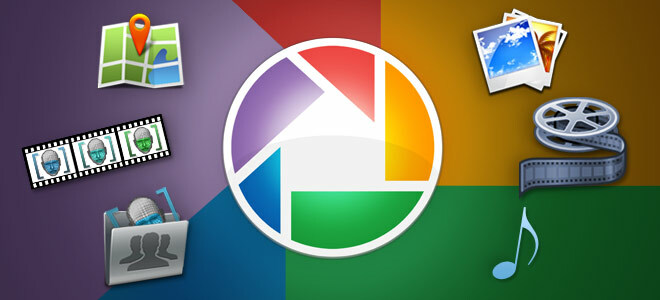
Režisér
Chcete vytvoriť rýchly film s obľúbenou hudbou, ktorá sa bude prehrávať na pozadí pomocou zväzku fotografií? Program Picasa Movie Maker vám môže poskytnúť pomoc. Na rozdiel od ostatných filmových tvorcov trvá len pár minút, kým zadáte sadu fotografií, ktorú chcete zahrnúť, a potom vložíte hudobná skladba, pohrávanie sa s rôznymi prechodmi snímok, prekrývajúci text, zmena farby textu a pozadia, pred jeho odovzdaním do Ty trúbka.
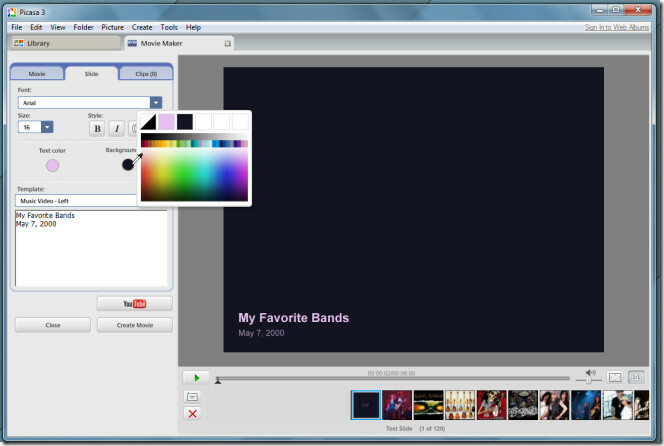
Obrázok Koláž
Vytvorenie indexovej stránky všetkých obrázkov alebo obrázkovej koláže je jednoduché. Tvorca programu Picasa Collage má niekoľko exkluzívnych funkcií, ktoré ponúkajú iba platení tvorcovia koláží. Prispôsobiteľná možnosť farebnej výplne zvyšuje celkový vzhľad koláže. Môžete mu dať plnú farbu alebo ozdobiť výplň pomocou farebných odtieňov hlavného / stredového obrázka. Možno budete musieť vytvoriť koláž, aby ste ich mohli nielen prezerať na monitoroch, ale aj na veľkých multimediálnych obrazovkách a HDTV Program Picasa taktiež predstavuje celý rad veľkostí koláží, takže obrázky nemusíte manuálne meniť tak, aby sa do nich zmestili obrazovka. To, čo skutočne upúta vašu pozornosť, je koláž rozložení, ktoré ponúka. Okrem zložitého usporiadania superpozície, ktoré poskytuje úžasný abstraktný vzhľad obrázkov za predpokladu, že ste všetky obrázky vybrali veľmi diskrétne má 5 vynikajúcich rozložení, ktoré je možné použiť bez toho, aby bolo potrebné preusporiadať obrázky alebo definovať počet fotografií, ktoré sa majú nastaviť v jednom riadku alebo stĺpec.
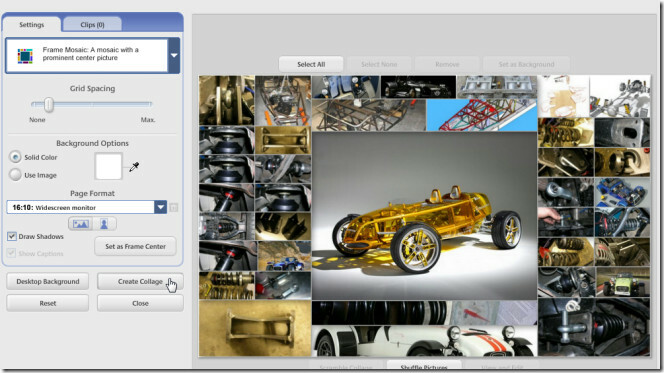
Odstráňte obrázky nízkej kvality
Všadeprítomná funkcia indexovania programu Picasa je používateľom nenávidená a chváli ju. Je to užitočné pre tých, ktorí chcú vytvoriť spojenie všetkých obrázkov vrátane malých, veľké obrázky s vysokým a nízkym rozlíšením prítomné v systéme, ale indexovanie všetkých indexov často trvá večne ne. Fotografickí nadšenci majú tendenciu to nenávidieť, pretože je náročné vykonať manuálne odstránenie priečinkov s obrázkami zo správcu priečinkov programu Picasa. Jednou z najviac prehliadaných funkcií programu Picasa, ktorá ponúka všeliek na takéto problémy, je Odstráňte obrázky nízkej kvality. Program Picasa, napriek tomu, že je účinným identifikátorom kvality fotografie, vám umožňuje rýchlo odstrániť všetku nízku kvalitu obrázky z vášho indexovaného zásobníka obrázkov jediným kliknutím, čo uľahčuje zostavenie zoznamu iba HQ snímky.
Pred tlačou ľubovoľného obrázka kliknite na tlačidlo Skontrolovať a analyzujte kvalitu príslušného obrázka. V dialógovom okne Kontrola pre tlač máte možnosť vybratý obrázok odstrániť alebo odstrániť všetky obrázky s nízkou kvalitou.
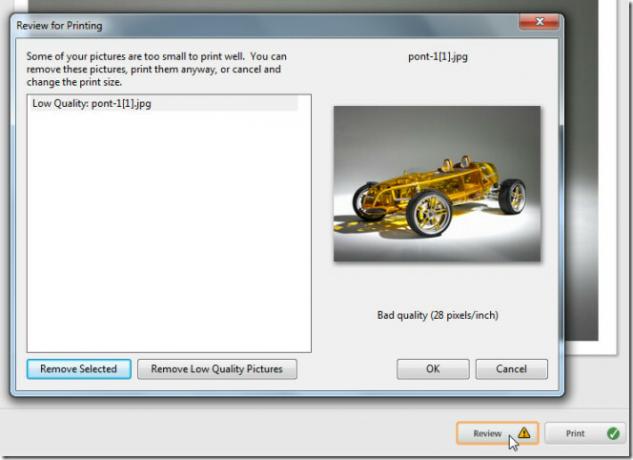
Zobraziť časovú os fotoalbumu
Používatelia, ktorí majú kolekciu fotografií, sa často nachádzajú v labyrinte obrazových súborov roztrúsených na rôznych miestach. S nainštalovaným programom Picasa v systéme sa sledovanie konkrétnej sady fotografií podľa dátumu stáva nielen jednoduchým, veľkosť a mnoho ďalších natívnych atribútov programu Picasa, ale tiež zefektívniť všetky uložené obrázky v rámci čísla č Čas. Okrem správy obrázkov v prispôsobiteľných kategóriách a značkách funkcia Časová os šetrí značné množstvo času na vyhľadávanie množín fotografií podľa dátumu; mesiac a rok. Po indexovaní nie je potrebné veľa času na to, aby sa vaše súpravy fotografií dostali na časovú os. Hneď od prvého obrázka, ktorý ste uložili vo svojom systéme, až po najnovší prírastok, získate rýchly prehľad o všetkých fotografiách albumov a spustiť prezentáciu vybratých albumov bez toho, aby ste museli vydržať niekoľko kliknutí, aby ste ich manuálne našli z navigačného panela priečinka.
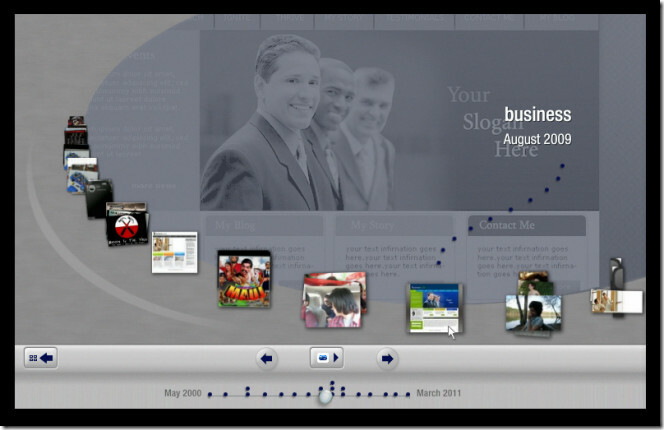
Zoskupiť podľa tvárí
Vstavaný program Picasa tváre vyhľadávací filter skutočne zmenil spôsob, akým nájdeme ľudí z knižnice obrázkov. Techniky porovnávania tvárí, ktoré sa používajú pri vyhľadávaní v programe Picasa, uľahčujú vyhľadávanie ľudí podľa ich mien. Pomocou tejto techniky môžete označiť ľudí podľa ich mien, aby ste ich neskôr mohli rýchlo vyhľadať. Okrem toho to nielen označí fotografie, ale tiež si pamätá označené tváre. To automatizuje proces označovania obrázkov bez toho, aby bolo potrebné zakaždým označiť tvár toho istého človeka jeho menom.
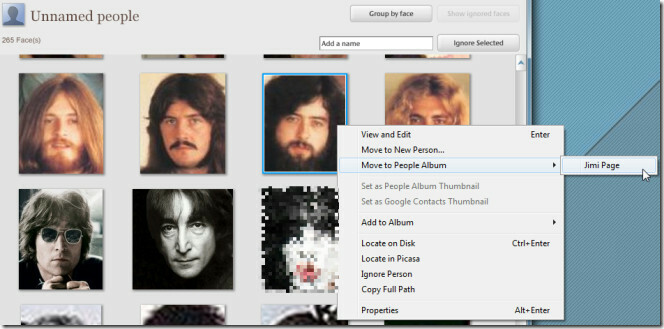
Keď program Picasa dokončí indexovanie všetkých vašich obrázkov, v kolekcii Ľudia vyberte položku Nepomenované osoby. Ukáže všetky nemenované tváre vo vašej zbierke, ktoré ešte nie sú označené. Stačí zadať meno osoby do políčka pod jeho tvárou, aby program Picasa vždy zapamätal označenú tvár. Podobným spôsobom môžete označiť každú nemenovanú tvár. Program Picasa vytvára pre každú označenú tvár samostatný album, vďaka čomu je geniálne ľahké nájsť svojich priateľov, rodinných príslušníkov a ďalších ľudí podľa ich mien.
Filtrovať podľa farieb
Väčšina nadšencov fotografie rád analyzuje fotografie pomocou rôznych aspektov, napríklad pomocou rôznych odtieňov, uhlov a farieb intenzitu, prirodzenou ostrosťou obrazu atď., a čo by mohlo byť zaujímavejšie, ako aplikovať farebné filtre na album. Program Picasa má okrem filtrov na rozpoznávanie tváre možnosť vyhľadávať rôzne farby použité vo vašej zbierke fotografií. Môžete napríklad zobraziť všetky čiernobiele obrázky zo svojej zbierky alebo pomocou tohto správania pri vyhľadávaní použiť ďalšie podmienky na ďalšie zúženie výsledkov. Farebný filter môžete použiť buď v ponuke Nástroje -> Experimentálne, alebo jednoducho vstúpiť farba: nasledovaný farebným názvom na filtrovanie aktuálne otvorenej galérie.

Priradiť zvukovú stopu ku každému albumu
Aký by bol najlepší spôsob, ako si užiť obrázkovú prezentáciu? Okrem vašich obľúbených snímok poskytuje dobrá hudba na pozadí prezentáciu presne to, čo potrebuje. Mnohí z vás už mohli zadať priečinok s hudbou z Možnosti -> Prezentácia, aby ste mohli prehrávať skladby náhodne, keď je na obrazovke spustená prezentácia, ale čo je to s priradením stopy ku každej uloženej album? V programe Picasa môžete ľahko určiť hudobnú skladbu s každým albumom podľa témy podkladových obrázkov. Stačí kliknúť pravým tlačidlom myši na priečinok s albumom, ktorý sa nachádza na navigačnej lište, a vyberte možnosť Upraviť priečinok Popis, začiarknite políčko Hudba a pomocou prezentácie vyberte skladbu, ktorú chcete počúvať vybraný album.

Publikujte fotoalbum priamo na FTP server
Publikovanie HTML nie je skrytou funkciou programu Picasa. Mnoho používateľov vložilo do svojich webových stránok galériu fotografií vo formáte HTML po vylepšení publikovanými prvkami HTML. Priame nahrávanie je však niečo, čo odpudzuje veľa začínajúcich používateľov, pretože pred odovzdaním je potrebné špecifikovať ďalšie podrobnosti týkajúce sa FTP servera. Publikovanie fotoalbumov prostredníctvom FTP je jednoduché ako hračka a jeho konfigurácia trvá iba niekoľko minút. Program Picasa natívne ponúka ľahko použiteľný správca účtov FTP, ktorý môže obsahovať viac informácií o serveri FTP, takže na svoje webové stránky môžete rýchlo nahrávať a publikovať galérie založené na HTML.

Najskôr vyberte možnosť Zverejniť cez FTP z experimentálnej ponuky, vyberte rozloženie, exportujte ho a potom pridajte účet FTP. Pre priame publikovanie je potrebné zadať doménu FTP, FTP root, užívateľské meno a heslo.
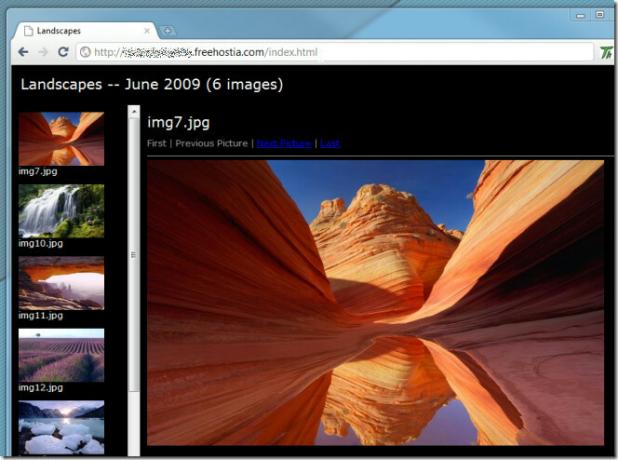
Dávkové úpravy fotografií
Prvým krokom po importovaní snímok z digitálneho fotoaparátu je zefektívnenie orientácie obrázkov. Zmena krajiny na výšku a naopak je proces na jedno kliknutie, ale keď sa majú spracovávať tisíce obrázkov, stáva sa to dosť únavnou úlohou. V takýchto časoch, keď sa vyžaduje veľká úprava, je užitočné použiť funkciu dávkovej úpravy programu Picasa. Dávkové úpravy poskytuje veľa editorov obrázkov, ale funkcie dávkových úprav programu Picasa ich všetky prevažujú. Umožňuje to aj premenovanie a použitie rotácie obrázkov v smere hodinových ručičiek a proti smeru hodinových ručičiek oprava efektu červených očí, zaostrenie obrázkov na definovanú úroveň a úprava farby a kontrastu obrázkov v jednom go.

Tvárový film
Face Movie je úžasný najnovší prírastok do programu Picasa. Pri použití všetkých funkcií programu Picasa Movie Maker sa pri vytváraní filmov vyžaduje nový prístup udržiavaním tváre osoby počas prechodov neustále zarovnávanou. Najlepšie na tom je, že nemusíte manuálne označovať oblasť tváre osoby. Program Picasa pomocou filtra tvárí identifikuje všetky oblasti tváre na vybratých fotografiách, čo vám umožní vytvoriť film tváre jediným kliknutím.

Nižšie si môžete pozrieť ukážkové video funkcie Face Movie.
Vytvorte darčekové CD
Chcete zdieľať, povedzme, narodeninové snímky so svojimi priateľmi a rodinou? Prečo z nich nevyrobiť CD, na ktorom by boli všetky vaše obľúbené obrázky narodenín. Funkcia Picasa Gift CD slúži na zjednodušenie procesu zápisu obrázkov na disk. Jednoducho vyberte snímky z albumu, v ponuke Vytvoriť vyberte Vytvoriť darčekové CD, zadajte veľkosť obrázka a potom názov disku a nakoniec kliknutím na Napáliť napíšte vybrané albumy na CD.
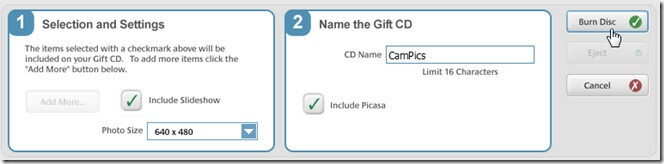
Pridávanie poznámok k miestam na mape Google
Vďaka priamej integrácii služby Mapy Google umožňuje program Picasa používateľom anotovať obľúbené miesta obrázkami uloženými v ich systéme. Panel Google Maps umožňuje vyhľadávať miesto, ktoré sa má označiť. Keď sa dostanete na miesto, vyberte obrázok z albumu, kliknite na anotátor v Mapách Google a nakoniec kliknite na miesto, čím ho pridáte k obrázku.
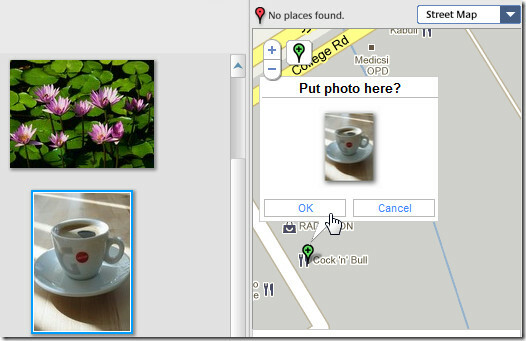
Pri pohľade na množstvo funkcií, ktoré Picasa ponúka, stačí povedať, že je to jeden z najchytrejších editorov obrázkov. Pokúsili sme sa pokryť väčšinu prehliadaných, ale brilantných funkcií a mnohé z nich sme mohli vynechať. Ak používate skrytú funkciu, ktorá by nemala byť zahrnutá do zoznamu, vypnite ju v sekcii komentárov nižšie.
Vyhľadanie
Posledné Príspevky
Otvorte a zobrazte zadanú časť dlhých dokumentov, denníkov a textových súborov
Analýza dlhých protokolových súborov a rozsiahlych dokumentov je ne...
Prevod a kontrola štandardných formátov IPv6 pomocou IPv6 Address Converter
Internet Protocol version 6 (IPv6) je verzia internetového protokol...
ManyCam je bezplatná alternatíva k
ManyCam je aplikácia na fotografovanie a nahrávanie videí z webovej...



